Créer des actualités
Installée sur les pages autorités (départements, directions et services) ainsi que sur la page d'accueil, l'extension News permet d'automatiser la publication et l'archivage des actualités.
- Actualité: relais de communiqué de presse ou alias
- Tuto vidéo: création d'une actualité relais de communiqué
- Tuto vidéo: création d'une actualité alias
- Actualité spécifique au service
- Tuto vidéo: création d'actualité de service spécifique
- Règles éditoriales
- Vue du backend
- Créer des actualités pour les communes
- Ajoutez une vidéo dans les actualités
- Liens vers une actualité : attention aux modifications d'URL
Actualité: relais de communiqué de presse ou alias
Pour créer une actualité de service qui relaie un communiqué de presse:
- Sélectionnez le dossier "actualités" (en dehors de la page) dans le backend
- Passez en mode liste
- Créez un nouvel enregistrement
- Remplissez les champs: titre
- Cliquez le menu "Type: Page interne" pour le communiqué de presse ou alias pour un relais d'actualité typo3
- Cliquez sur l'icône "lien" en bas de page
- Sélectionnez l'onglet "communiqué de presse" ou "actualités" depuis la fenêtre qui vient de s'ouvrir
- Pour relayer une actualité, sélectionner l'onglet "actualités" depuis la fenêtre pop-up
- En colonne de droite, sélectionnez dans l'arborescence du backend de TYPO3, liste des communiqués de presse ou la liste des "news accueil"
- Faites une rechercher ou sélectionnez dans la liste le communiqué adéquat ou l'actualité
- NE PAS AJOUTER DE CATEGORIE
- Remplissez les champs: description, contenu central
- Ajouter une photo de taille 800x534 px avec 72 dpi
- Cochez la case "Afficher dans latest news" (sinon l'image n'apparaît pas partout
- Enregistrez
- Visualisez la page autorité concernée (page d'affichage)
Tuto vidéo: création d'une actualité relais de communiqué
Tuto vidéo: création d'une actualité alias
Actualité spécifique au service
- Sélectionnez le dossier "actualités" (en dehors de la page) dans le backend
- Passez en mode liste
- Créez un nouvel enregistrement
- Remplissez les champs: titre, description, contenu central
- Le type d'actualité reste celui par défaut (Actualités)
- Sélectionnez une ou deux catégories maximum précisant le thème
- Cliquez sur l'onglet "Image"
- Ajouter une photo de taille 800x534 px
- Cochez la case "Afficher dans latest news" (sinon l'image n'apparaît pas partout)
- Enregistrez
- Visualisez la page autorité concernée (page d'affichage)
Tuto vidéo: création d'actualité de service spécifique
Règles éditoriales
- Le titre doit être bref mais il doit comprendre l'information essentielle de l'actualité.
- La date de publication s'inscrit automatiquement à la suite du titre.
- Le chapeau est un paragraphe dans lequel sont résumés les aspects essentiels de la nouvelle. Il répond en principe aux questions "quoi?", "qui?", "quand?", "où?", "pourquoi?". Il est limité à 255 signes (s'il dépasse cette longueur, le texte est tronqué.) S'il n'y a pas de chapeau, ce sont les premières lignes du texte qui apparaîtront sous le titre de la nouvelle.
- Le texte n'est pas limité en longueur mais il est recommandé de le découper en paragraphes pour faciliter la lecture. Les intertitres (format de paragraphe "titre 3") sont bienvenus car ils permettre de structurer la lecture.
- Illustrer d'une photographie formatée avec une résolution de 72 dpi (optimisée pour l'écran) et une largeur maximale de 1200 pixels. Ceci n'est pas obligatoire, mais recommandé.
Vue du backend
Les actualités sont publiées sur la page autorité mais se créent dans le dossier "actualités" en dessous. Pour les visualiser, il faut penser à sélectionner la page en question.
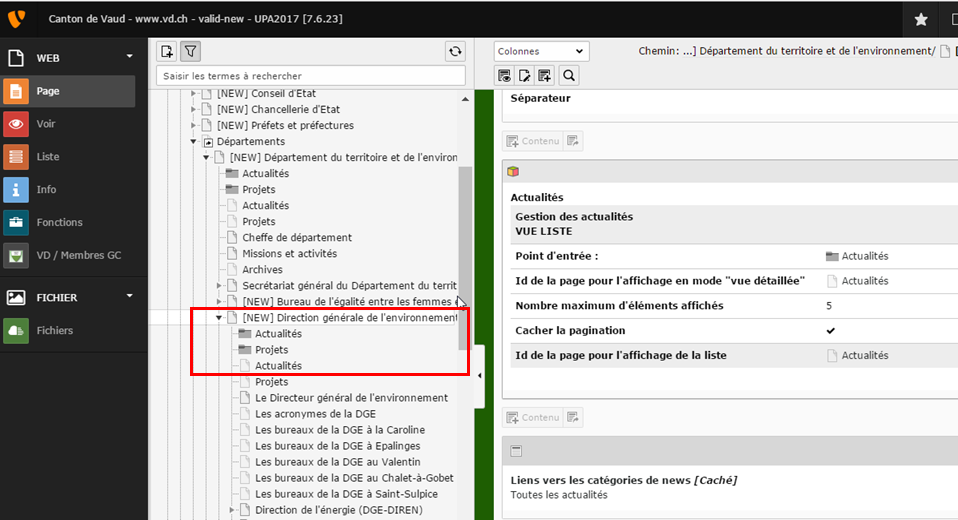
Créer des actualités pour les communes
Vous pouvez créer des actualités pour les communes depuis votre page "autorités" sur le même mode que les autres. Il vous faudra juste ajouter la catégorie "communes" depuis l'onglet "option".
Depuis le portail des communes, une vue-liste regroupera toutes les actualités de tous les services dédiées aux communes.
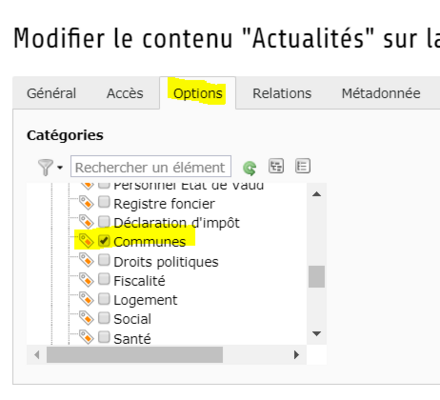
Ajoutez une vidéo dans les actualités
- ajouter un "fichier en relation"
- dans le gestionnaire de fichier (fenêtre pop up), scroller jusqu'en bas et copier-coller votre lien de vidéo dans "add a new media asset"
- Dans la liste de fichier, sélectionner le lien Youtube
- ajouter un titre et enregistrer
- cocher "Latest news" si vous souhaitez que la vidéo s'affiche comme vignette de l'actualité en mode liste.
Liens vers une actualité : attention aux modifications d'URL
Après publication d’une actualité, il ne faut pas modifier, sinon le lien partagé sera cassé :
- la date de publication
- le titre de l'actualité
- un des titres de pages contenu dans l'arborescence où est affichée l'actualité